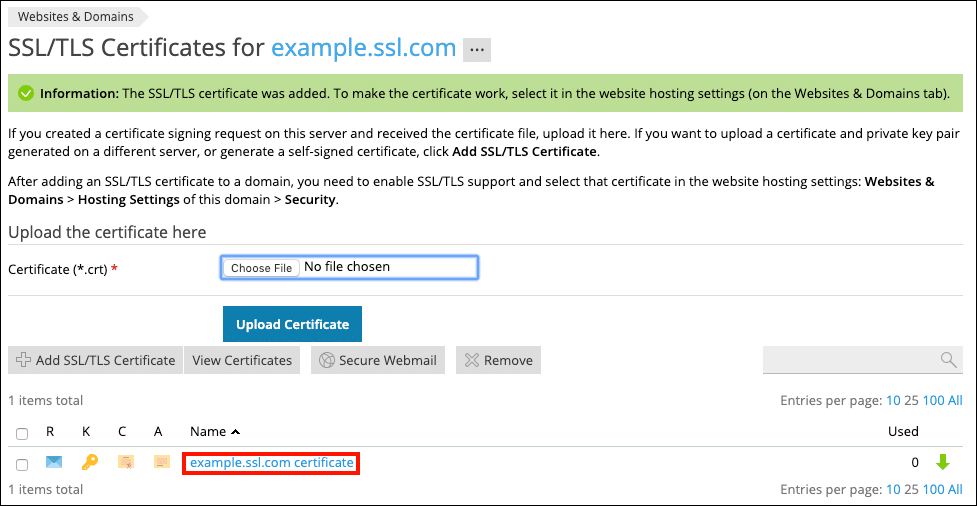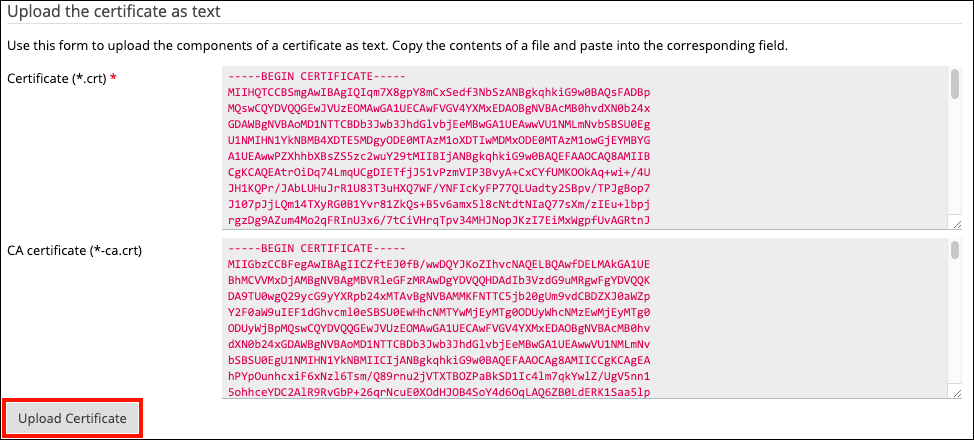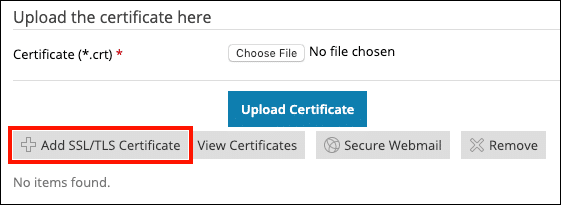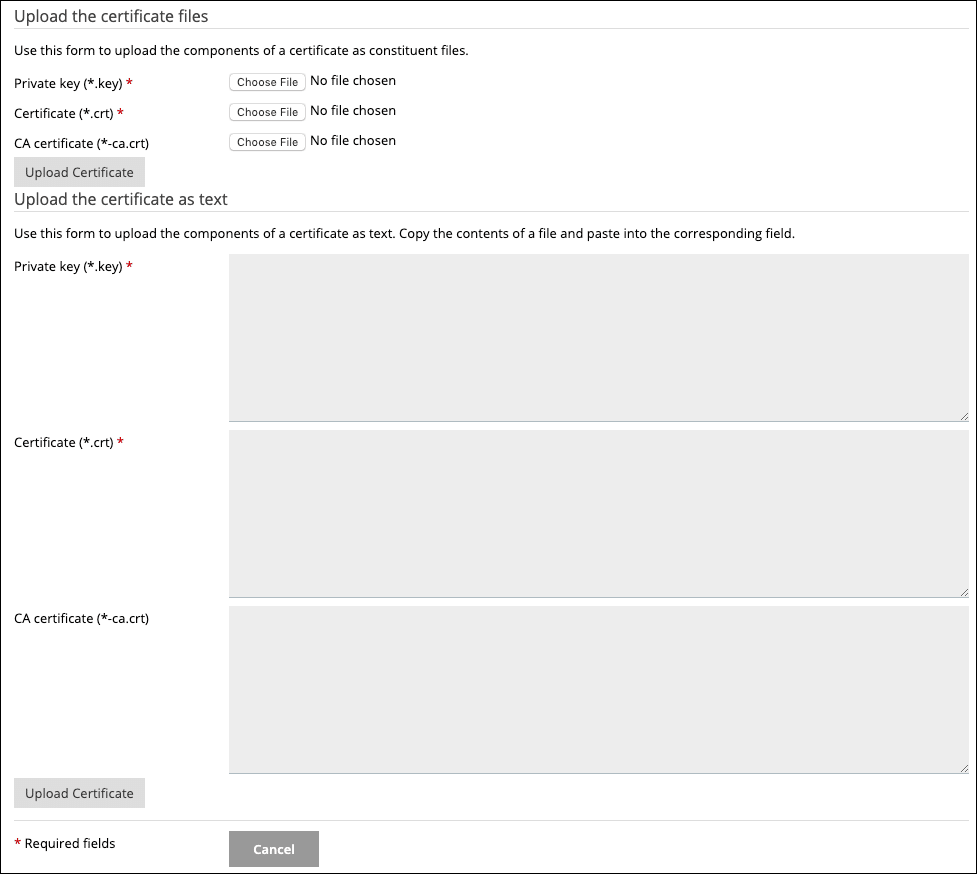このハウツーでは、SSL /のインストールについて説明します。TLS Pleskの証明書。 これらの手順は、Plesk Onyx 17.8 Web Proエディションを使用して生成およびテストされました。
証明書をインストールする手順は、キーペアを生成したかどうかによって異なります。 CSR Pleskかどうか。 以下のクリック可能なタブを使用して、これらXNUMXつのシナリオから選択してください。
注: 証明書をインストールする前に、まず証明書署名リクエストを生成する必要があります(CSR)検証と署名のためにSSL.comに送信します。 ハウツーを参照してください CSR Pleskの世代 & 提出ガイド CSR.
CSR Pleskで生成CSR Pleskの外部で生成
SSL.comをご利用いただきありがとうございます。 ご不明な点がございましたら、メールでお問い合わせください。 Support@SSL.com電話する 1-877-SSL-SECURE、またはこのページの右下にあるチャットリンクをクリックしてください。 また、サポートに関する多くの一般的な質問への回答も、 知識ベース.